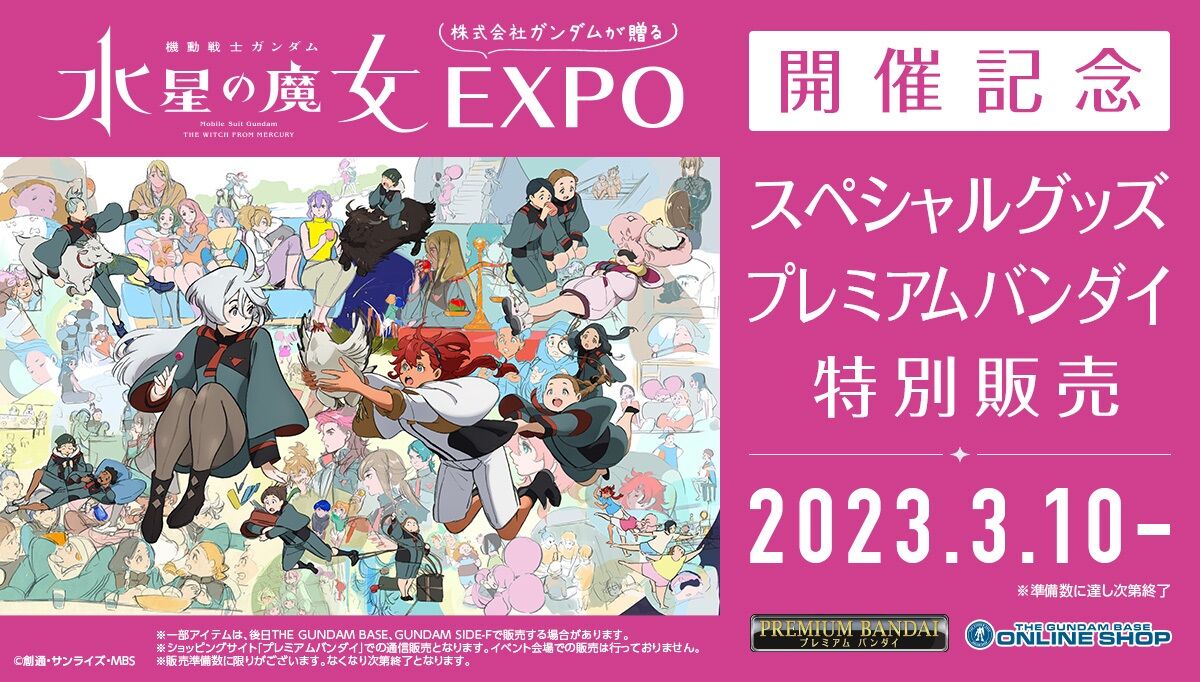【2019年02月28日発売】 BANG & OLUFSEN フルワイヤレスイヤホン BEOPLAY-E8-2.0/INDIGOBLUE インディゴブルー [防滴&左右分離タイプ]
「Bang & Olufsen E8 2.0」のマニュアルは簡素なので、もし最初のセットアップのしかたがよくわからないという人のために、アプリのインストールからペアリングして動作させるまでの工程を説明します。
公式動画解説(英語)
英語ですが公式の解説動画があります。この記事と併せて参考にして頂けるとわかりやすくなると思います。
スマートフォン/タブレットで使う
専用アプリ「Bang & Olusen」のインストール
下の公式サイトリンクから搭載されているOSに対応するAppをインストールして下さい。(アプリダウンロードページへのリンクは一番下のほうにあります)
専用アプリ「Bang & Olufsen」の実行
1. スマートフォン/タブレットの画面上から「Bang & Olufsen」のAppを実行します。
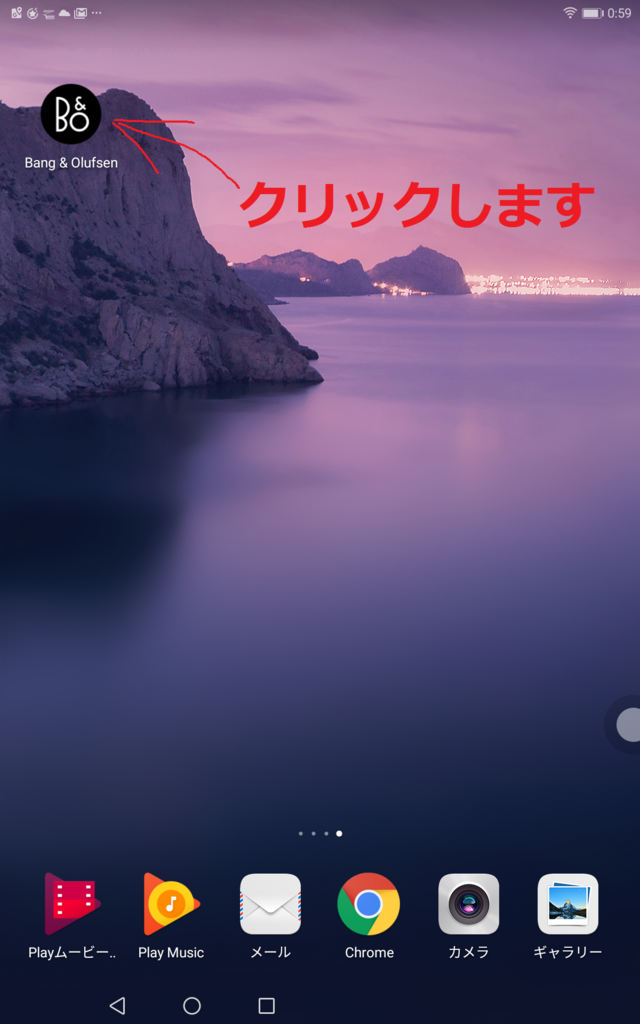
2. アプリが起動したら「ADD A PRODUCT」をクリックします。
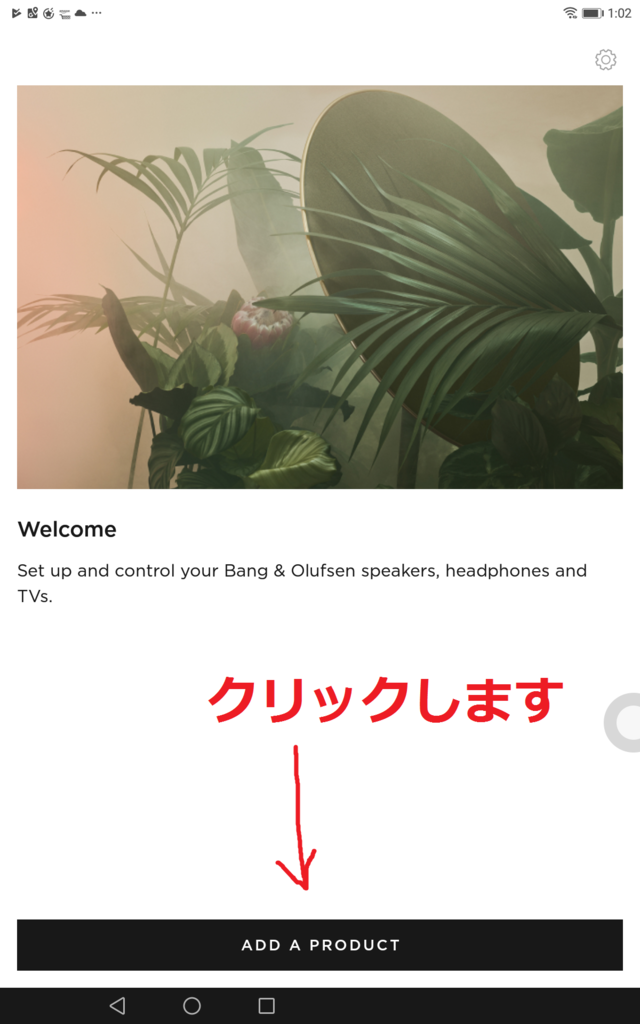
3. 「BluetoothをONにする」許可を求められたら、許可します。
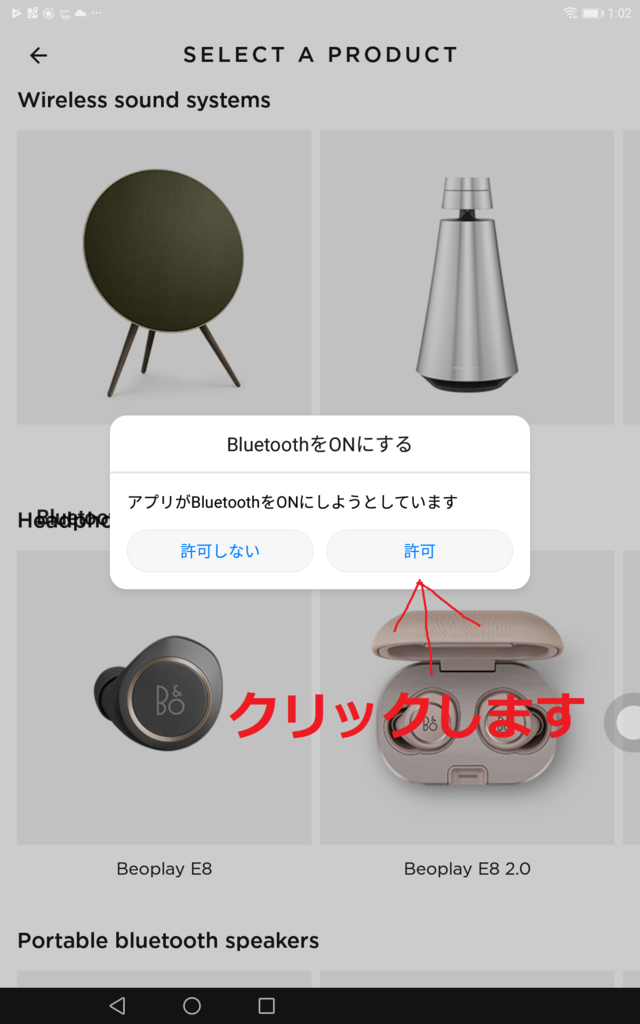
4. 「位置情報へのアクセス」の許可を求められたら、任意で許可します。これは許可しなくてもいいと思いますが、私は許可したので、許可しなかった場合に不具合が起こるかはわかりません。
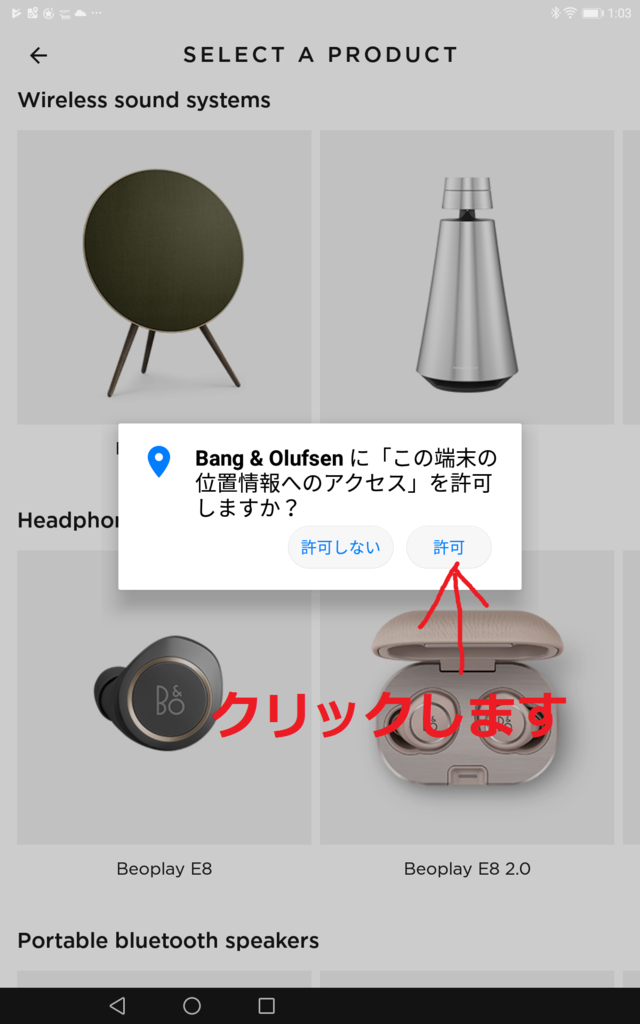
5. 「Beoplay E8 2.0」の画像をクリックします。
※場合によってこの画面で下の方に「Beoplay E8 2.0を見つけたけど、追加する?」というメッセージが英語で表示される場合があります(たぶん古いバージョンのAndroidだと出るみたいです)。その場合はそこでOKすると機種選択を飛ばせます。「6.」に進みましょう。

6. この画面が出たら、ケースから「Bang & Olufsen E8 2.0」のイヤホンを取り出し、右イヤホンのタッチパネルを5秒ほど「クリッ」(ポロン♪が近いかも)という音が鳴るまで長押しして電源をONにします。
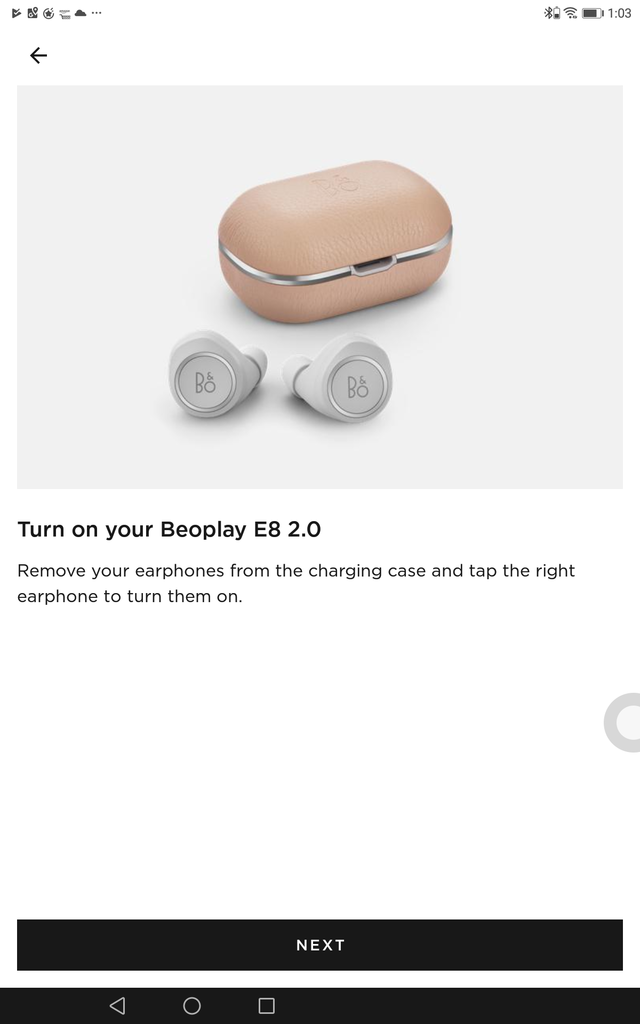
7. イヤホンの電源をONにしたら、「NEXT」をクリックします。
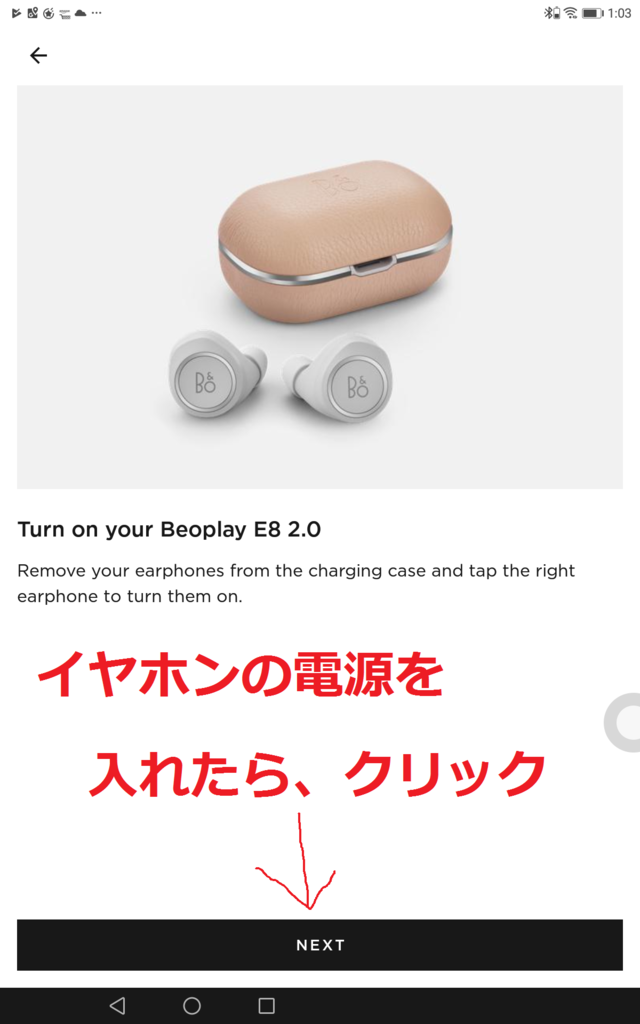
8. 持っている製品と同じ色を選んでから、「NEXT」をクリックします。
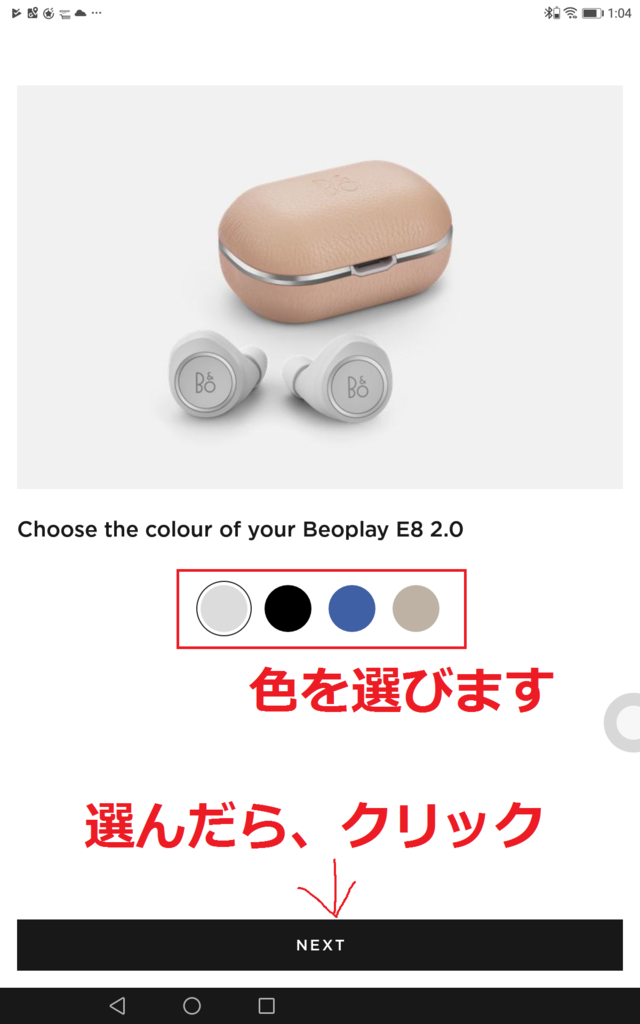
9. イヤホンのペアリング表示名を変更できます。名前をつけたら、「NEXT」をクリックします。

10. 「GO TO SETTINGS」をクリックします。
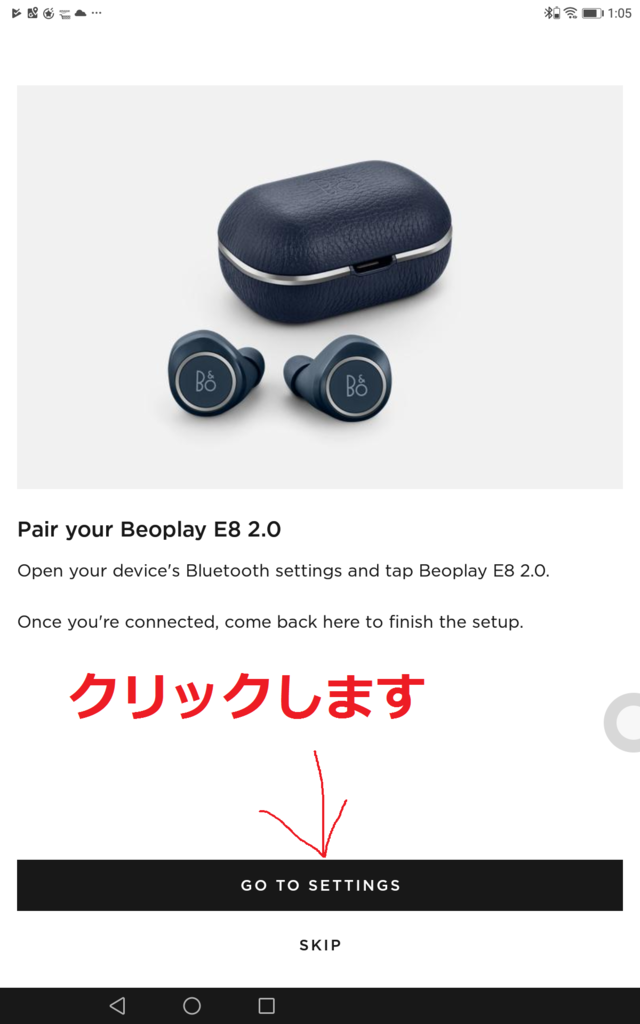
11. 「ペアリングされたデバイス」もしくは「使用可能なデバイス」の中から「LE-Beoplay E8 2.0」を選んでクリックします。場合によって、もう一度「10.」の画面が出てくるので今度は「SKIP」を押します。
※もしこの画面で「Beoplay E8 2.0」もしくは「LE-Beoplay E8 2.0」という表示が見つからない場合は、一度イヤホンをケースにしまい、取り出し直して右イヤホンのタッチパネルを「クリッ」と音がするまで5秒感長押ししてスイッチを入れ直してみてください。それでも表示されない場合はBluetoothがONになっているかなどスマホ/タブレットの設定を見直してみてください。
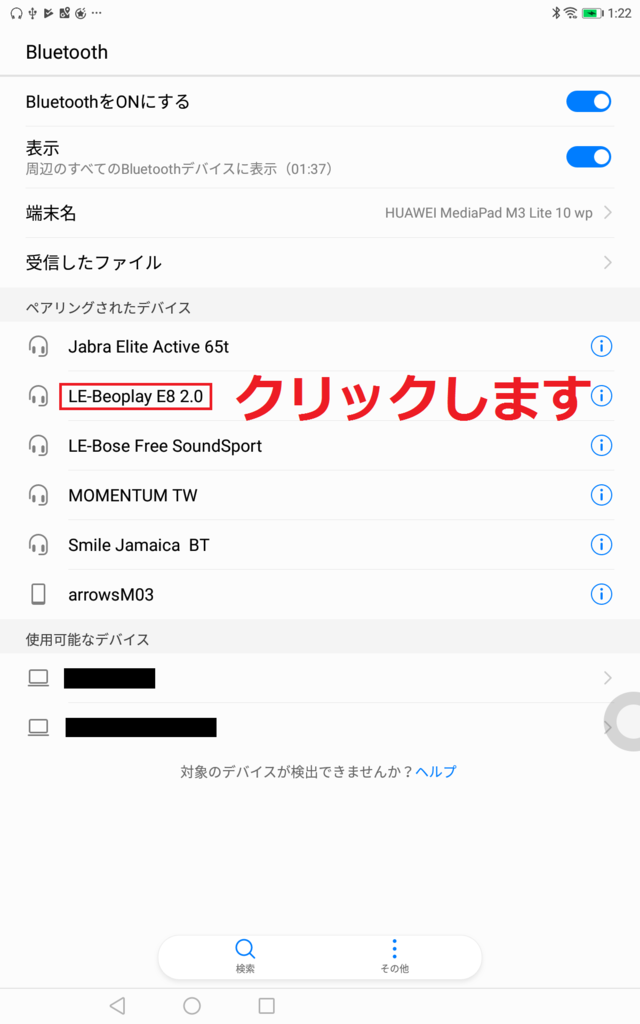
12. この画面が出てくればセットアップは成功です。「DONE」をクリックします。
※もしこの画面が出てこない場合は、Bluetoothの設定画面に行き、「LE-Beoplay E8 2.0」が「接続中」になっているか確認して下さい。もし、「接続中」になっていない場合は右イヤホンのタッチパネルを5秒間長押ししてみます。「クリッ」って音がした後にもう一度「11.」の工程を繰り返してみて下さい。
まれにここで手間取ることがあります。うまくいかなくても何度か試してみて下さい。
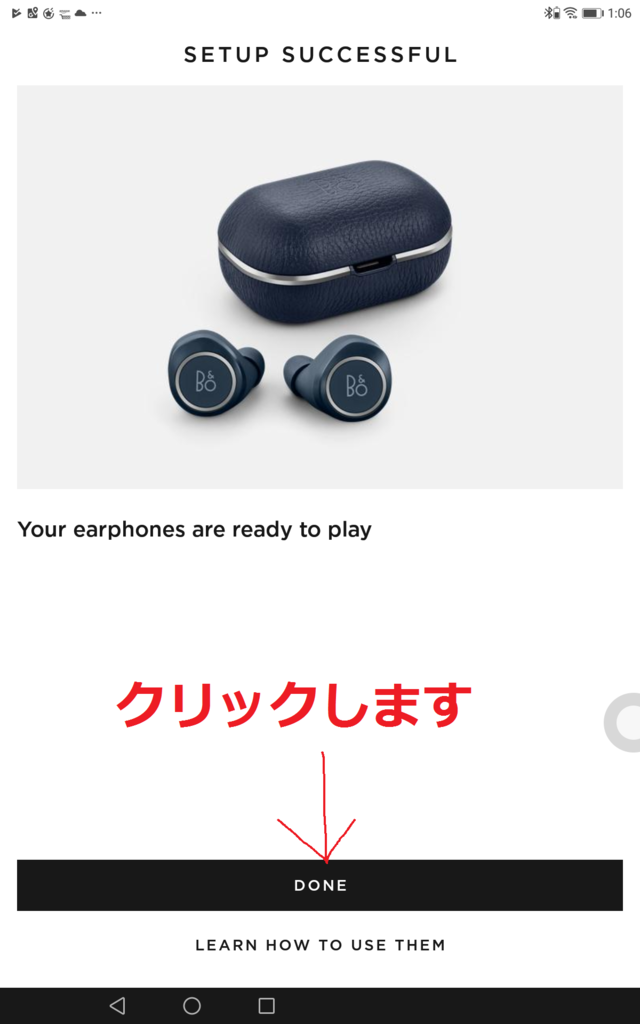
13. 「Bang & Olufsen E8 2.0」の画像をクリックします。
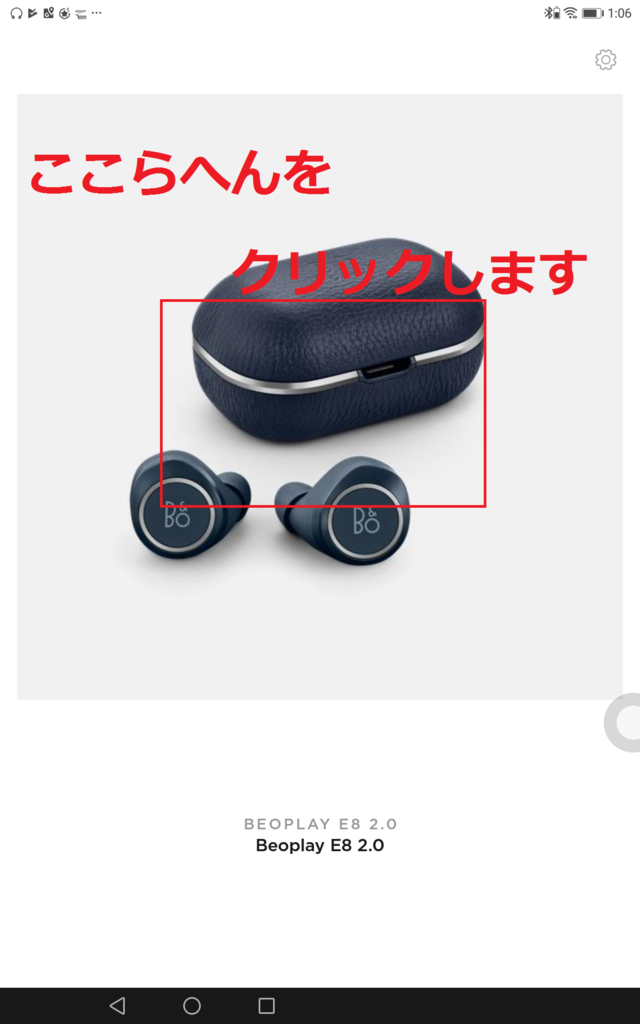
14. アプリが起動したら成功です。
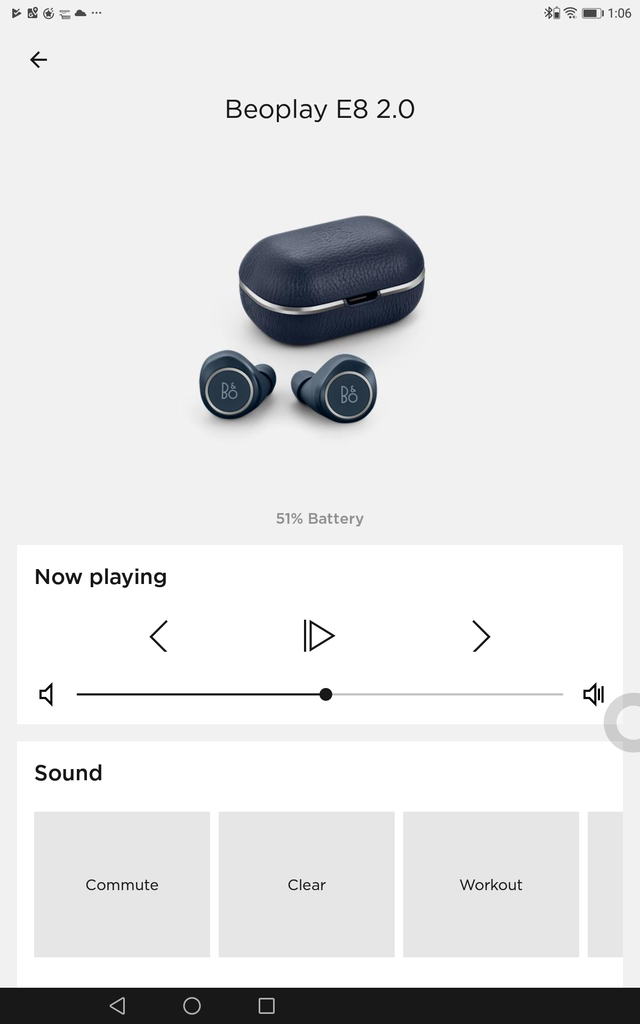
デジタルオーディオプレイヤー(DAP)で使う
- 「Bang & Olufsen E8 2.0」のイヤホンをケースから取り出し、右イヤホンのタッチパネルを「クリッ」という音が鳴るまで5秒間長押ししてイヤホンの電源をONにします。
- DAPをペアリングモードにし、一覧から「Bang & Olufsen E8 2.0」を選びます。
- ペアリングできない場合はもう一度「1.」を繰り返して下さい。
うまくできましたか?
上の説明通りでうまく動作しましたでしょうか?
もし、わかりにくいところなどがありましたら、下からコメントを下されば内容に盛り込みたいと思いますので、遠慮なくご質問くださいませ。
【関連記事】